
スマホで大学のレポート作成はできる?印刷までの流れを教えてほしいな。
こんな疑問にお答えします。
最近は、大学のレポート作成にスマホを使う学生さんも多くいます。
実際、スマホ慣れした方だとフリック入力→印刷が最速ですが、パソコンのほうが効率的な課題もあります。
そのため、パソコンとスマホの向き・不向きを知って、レポート作成できれば便利ですね。
本記事では、スマホでのレポート作成と課題の種類を解説します。
スマホの向き・不向きを知って、効率よく課題をこなしましょう。
スマホでの文書作成の定番アプリ紹介

スマホでレポート作成をするときは、文書作成用のアプリをダウンロードする必要があります。
DL元は、iPhoneユーザーだとAppleストア、AndroidユーザーだとGoogle Playストアですね。
文書作成の定番アプリは以下の3つです。
文書作成の定番アプリ3選
- Microsoft Office Word(ワード)
- Pages(ページズ)
- Google ドキュメント
スマホで完結させるなら、Googleドキュメントが便利っ。
Microsoft Office Word(Windows用)
まず、文書作成ソフトの定番中の定番が「Microsoft Office Word(ワード)」です。
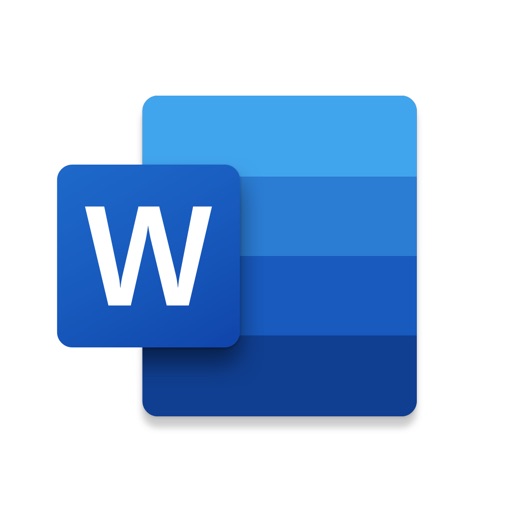
Microsoft Word
Microsoft Corporation無料posted withアプリーチ


どれくらい定番かというと、大体のレポート課題の出題時に「ワードで何文字程度」とアナウンスがある感じですね。
実際、テキスト入力から図表や脚注の挿入までサクッとできるので、使い勝手はバツグン。
上記リンクの通り、スマホでも使えるようになっています。
そのため、Windowsユーザーがスマホで文章を書くときの候補になりますね。
Pages(Mac用)
次の「Pages(ページズ)」は、Appleユーザー向けの文書作成ソフトになります。
というのも、iPhoneのパソコン版といえるMac標準のソフトがPagesだからですね。

Pages
Apple無料posted withアプリーチ

ワードと同じく多機能ですが、装飾のオシャレさで定評があるのはApple系のソフト。
例えば、おうちのパソコンがMacだった方だと、すぐに操作感や仕上がり具合がわかるはず。
現在、iPhoneとMacを使っている学生さんならば、互換性の面でPagesがおすすめです。
ただ、Windowsとの互換性はアレなので注意っ。
Google ドキュメント
3つ目は、AndroidでおなじみのGoogleが開発した「Googleドキュメント」になります。
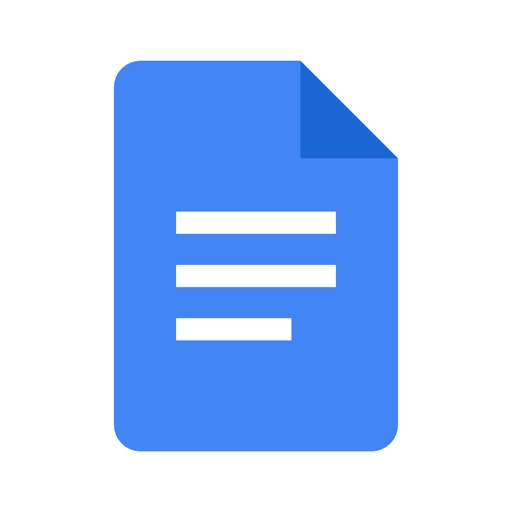
Google ドキュメント: 同期、編集、共有
Google LLC無料posted withアプリーチ


先述の通り、スマホでレポート作成をするならば、Googleドキュメントが一番便利です。
というのも、エクセルの代わりになる「Googleスプレッドシート」や、データ保管用の「Googleドライブ」がセットだからですね。
先ほどのWordやPagesは、パソコンにデータを移すことを想定した場合の選択肢になります。
そのため、スマホ1台でレポート作成を終わらせるなら、ファイル管理に優れたGoogleドキュメント一択といえますよ。
スマホで大学のレポート作成~印刷の流れ

以上が文書作成用の定番アプリでした。
どれかをインストールしたら、次はスマホでのレポート作成から印刷までを実践してみましょう。
手順は次の通りです。
レポート作成の手順(スマホ用)
- スマホでレポートを作成する
- スマホでレポートをpdf化する
- スマホでレポートを印刷する
ここでは、Googleドキュメントでお試しですっ。
手順1 スマホでレポートを作成する
まず、Googleドキュメントを立ち上げてみましょう。
最初に、画面右下の「+マーク」をクリックすると「テンプレートを選択」というボタンが出てきます。

このなかに「レポート」という名前のファイルがいくつかあるので、作りやすそうなテンプレートを選べばOKです。
あとは、画面右下の「えんぴつマーク」をクリックすれば入力モードに切り替わります。
思いついたアイデアを入れつつ、スマホでレポート作成を進めていけばOKですよ。
スマホ向けなレポートの種類は後述します。
レポートの書き方がわからない方は、以下の記事をご参照っ。
-

-
【誰でも書ける】大学レポートの書き方まとめ|表紙から例文・コツまで解説
続きを見る
手順2 スマホでレポートをpdf化する
次に、作成し終えたレポートを印刷する準備に入りましょう。
印刷にコンビニのコピー機を使う場合、ファイルの拡張子を「.pdf」にしておく必要があります。
また、パソコンに移した際のレイアウトの崩れも防止できますね。
pdf化するには、Googleドキュメントで以下の操作をすればOKです。

pdf化だけなら、ページ設定で用紙サイズをA4にする必要はありません。
ただ、大学のレポートは基本的にA4で提出するルールなので、守っておくのが無難です。
用紙サイズをA4にして、pdf化しましょう。
レポートのルールは、書き方本をみれば手っ取り早いです。
-

-
論文・レポートの書き方本のおすすめ9冊【50%以上安く買う方法もあわせて解説!】
続きを見る
手順3 スマホでレポートを印刷する
最後に、スマホで作成したレポートを印刷しましょう。
先述の通り、pdfファイルにするとコンビニのコピー機で印刷できます。
例えば、セブンイレブンのネットプリントだと、以下のアプリを使えばサクッとできますよ。

PDFも写真もコンビニですぐ印刷「かんたんnetprint」
Fuji Xerox Co., Ltd.無料posted withアプリーチ


ファミマやローソンでも、ネットプリントができるマルチコピー機があります。
そのため、レポートの印刷は、普段使っているコンビニですればOKですよ。
また、レポートの色は基本的に白黒(グレースケール)で大丈夫。
使っている図表があれば、きちんと見れるかどうかという点だけ確認しておきましょうね。
ちなみに、USBを指して印刷すると10円安いです。
印刷代は案外かかるので、大学ですると安上がりですね。
スマホに向いているレポートの種類

以上、スマホ1台でレポート作成から印刷、提出まで終わらせる流れを解説しました。
とはいえ、冒頭書いたように、パソコンでやったほうが効率的な課題はもちろんあります。
そこで、ここからはスマホで作るのに向いている・向いていないレポートの種類をご紹介していきます。
「スマホ向け→パソコン向け」の順で並べると、以下の通りです。
大学でのレポートの種類
- リアクションペーパー
- 小レポート
- 期末レポート
- 卒業論文
- 専門性の高い授業の課題
リアクションペーパー
まず、授業の感想や内容要約を書くリアクションペーパー(リアペ)は、スマホで全然OKです。
というのも、レポート構成的には文章だけなので、フリック入力や音声入力との相性はバツグン。
また、文字数も少ないので、いわゆる「降りてきた」アイデアをパッと書くうえでも向いています。
もちろん、リアクションペーパーにも書き方はあるので、無茶苦茶な文章ではダメです。
とはいえ、基本的には平常点に加算される提出物なので、書き損じても数でカバーできますよ。
文章だけの課題はスマホ向けといえますっ。
リアペの書き方は、以下の記事をご参照ください。
-

-
講義の感想|リアクションペーパーの簡単な書き方【テンプレ付】
続きを見る
小レポート
次は、リアクションペーパーよりも文章量が多めの「小レポート」になります。
文章量は、大体「500字~1,500字程度」といったところでしょうか。
単純に文字数が多いだけだと、リアペの延長なのでスマホで作成してもOKです。
ただ、小レポートだからと体裁が求められているならば注意が必要。
具体的には、誤字脱字や段落はじめの字下げ、図表や参考文献の使用、注の付け方などがあげられます。
もし毎週、図表や参考文献を使う小レポートが出るならば、パソコンで作るのが無難かもしれません。
コンスタントに負荷のかかる授業は、避けるのが吉。
授業のオンライン化で負担が増えたならばなおさらです。
-

-
オンライン授業が疲れる・しんどい大学生へ|ストレス軽減法を解説
続きを見る
期末レポート
期末レポートの作成までくると、文字数・体裁ともにスマホよりパソコンのほうが効率的なケースが多いですよ。
というのも、まず小レポートでも書いた図表や注釈・参考文献は不可欠となります。
そして、入力切替がたびたび必要な期末レポートの作業は、フリック入力には不利ですし、音声入力もできません。
もちろんスマホでも、Googleドキュメントはじめ、作業用のアプリを使えば作ることは可能です。
ただ、レポート作成時の手間や誤入力も考えると、パソコンのほうが負担は少ないでしょう。
期末レポートは高配点なので、ミスると痛い。
例えば、下の記事のようなミスですね。
-

-
【落単】大学で単位を落とすレポートの10の特徴【注意点・要対策】
続きを見る
卒業論文
期末レポートの文字数・体裁を、より突きつめていくと卒業論文に行きつきます。
もちろん、卒論制作もスマホよりパソコンのほうが効率的です。
先述したように、図表や注釈・参考文献は不可欠ですし、文章量も20,000字オーバーが当たり前。
英数字の入力切替も期末レポートの比ではないので、普通のキーボード入力じゃないと時間も手間もかかることに。
何より、卒業論文は基本的に「指導教員に相談しながら作成する」ものになります。
そのため、教員も相応の力を入れてきますし、また学生はパソコン(ワード)で制作していると考えているのが一般的です。
こんな場面で「スマホで作ってます」なんていうと「この学生面倒見れるかな?」と思われるかもしれません。
卒論までくると、パソコンも必要かもしれません。
卒論自体は、下記の解説書があれば何とかなるのですが…。
-

-
論文・レポートの書き方本のおすすめ9冊【50%以上安く買う方法もあわせて解説!】
続きを見る
専門性の高い授業での課題
専門性の高い授業だと、何かしらのソフトを使ったレポート、あるいは課題が出てきます。
ざっと思いつくのは、次のような組み合わせですね。
こうした専用ソフトウェアのなかには、スマホアプリとして使えるものもあります。
例えば、イラスト制作や動画編集はスマホでこなす、といった学生さんの話もよく耳にしますね。
ただ、統計処理やプログラミングなど、パソコン利用が前提の課題・レポートでは、困難な場面も出てくるでしょう。
そのため、授業によっては「何が何でもスマホ」ではなく、作業効率を第一に考えるほうがいいですよ。
基本、スマホ使える人はパソコンにもすぐ慣れます。
大学生がパソコンを使う場面は、以下の記事をご参照っ。
-

-
大学生にパソコンは必要?その理由と買えないときの選び方を解説【損する前に】
続きを見る
まとめ:レポート作成を効率化できるならスマホでOK
ここまで、スマホでのレポート作成と課題の種類をお話ししてきました。
まとめると、
となります。
以上の流れを覚えておけば、スマホしか持っていない方でもレポート作成はばっちりです。
とはいえ、学年や所属学部によっては、図表や専門的なスキルが必要になる場合が出てきます。
繰り返しですが、スマホを使える人はパソコンに慣れるのも早いので、両方使えるといいですね。
ぜひ、ベストな環境を探してみてください。
「カテゴリー:大学生のスキル」でも、色々と情報発信中ですっ。
また、オンライン授業の関連記事は以下をご参照ください。
オンライン授業の関連記事
- オンライン授業のやり方ときつい授業の見分け方
- オンライン授業の便利アプリ・ツール7選
- オンライン授業をスマホで乗り切る:レポート作成編(本記事)
- オンライン授業が疲れる・しんどい人向けの対処法
※ どの記事も別タブで開きます